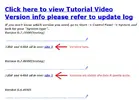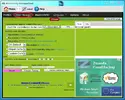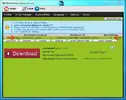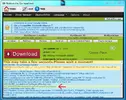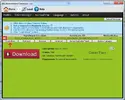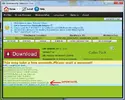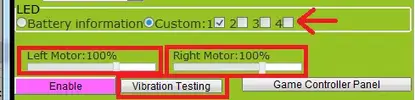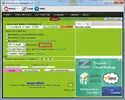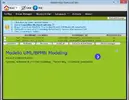demonabis
Utente Attivo
- Messaggi
- 395
- Reazioni
- 35
[GUIDA] Come collegare il controller PS3 al PC
Benvenuti !
Siete qui perché volete connettere il vostro controller PS3 al PC, ma Sony è troppo pigrona per far uscire dei driver, e quindi dovete affidarvi a questa guida, non preoccupatevi, vi illustrerò tutti i passaggi da effettuare per avere una periferica funzionante.
NOTA: Ho creato una guida sul mio canale YouTube, ma da quel che ho capito non si possono postare link esterni sul forum, quindi la metto qua sotto spoiler, moderatori sentitevi liberi di eliminarla se viola le regole (ricordate però di eliminare anche questa nota !):
NOTA 2: Questa guida è stata testata solo su Windows 7 Home Premium e Ultimate 64bit, in caso di problemi, mandatemi un messaggio privato, tenete presente che questa guida NON FUNZIONA SU WINDOWS 8.
Occorrente:
Ci serviranno 2 programmi:
Per prima cosa dovremmo installare MotionJoy, andiamo nel link e clicchiamo sulla versione che vogliamo scaricare:
NOTA: Al contrario di quanto ho scritto nella foto, io utilizzo la versione 0.7.0000 su Windows 7 Ultimate, se avete problemi, utilizzate l'ultima versione stabile.
Una volta installato il programma apritelo, dovreste ritrovarvi una schermata verde, con alcuni settaggi e delle pubblicità, cliccate su "Driver Manager" nell'insieme di schede nere nella parte alta del programma:
Appena entrati, collegate il vostro controller Dualshock 3 ad una qualsiasi presa USB del vostro computer, dovrebbe comparire, nella parte medio-alta del programma, una stringa di testo simile a questa:
NOTA: Se è la prima volta che installate MotionJoy, seguite il passo A, altrimenti passate direttamente al passo B.
Passo A:
Cliccate sul bottone "Install All", dovrebbero apparire alcune scritte, seguite da un messaggio verde di successo:
Passo B:
Selezionate la stringa tramite il quadratino sulla parte sinistra dello schermo, quindi cliccate su "Load All", dovrebbero apparire alcune scritte verdi di successo:
Bene, abbiamo quasi finito con i driver.
Torniamo sulla scheda "Profiles": se l'impostazione selezionata è "DX3-Default"Playstation3=>Optionsallora posso darvi conferma che: AVETE FINITO ! :D
FACOLTATIVO: Potete selezionare quale led accendere sul controller, e la potenza dei motori vibranti tramite questi controlli:
CONSIGLIO: Il sensore giroscopico del controller viene rilevato da Windows come terza e quarta levetta analogica, consiglio di disattivarlo dalla pagina "Options" nel menù principale:
Uso ed Installazione di XPadder:
Visto che XPadder non ha bisogno di installazioni, entriamo subito nella cartella ed apriamo il programma:
Selezioniamo, in alto a destra, la piccola icona a forma di controller, quindi su "New".
SEGUITE LA PROCEDURA GUIDATA DEL PROGRAMMA PER MAPPARE I CONTROLLI.
Quindi, dovreste ritrovarvi una cosa del genere:
A questo punto non vi resta che assegnare i controlli a vostro piacimento :D
NOTA: Alcuni giochi riconoscono automaticamente le levette quindi, in alcuni casi, non è necessario assegnarle o, addirittura, mapparle.
FINE.
Grazie di aver letto, se riscontri problemi non esitare a rispondere alla discussione o mandare un messaggio privato !
Benvenuti !
Siete qui perché volete connettere il vostro controller PS3 al PC, ma Sony è troppo pigrona per far uscire dei driver, e quindi dovete affidarvi a questa guida, non preoccupatevi, vi illustrerò tutti i passaggi da effettuare per avere una periferica funzionante.
NOTA: Ho creato una guida sul mio canale YouTube, ma da quel che ho capito non si possono postare link esterni sul forum, quindi la metto qua sotto spoiler, moderatori sentitevi liberi di eliminarla se viola le regole (ricordate però di eliminare anche questa nota !):
NOTA 2: Questa guida è stata testata solo su Windows 7 Home Premium e Ultimate 64bit, in caso di problemi, mandatemi un messaggio privato, tenete presente che questa guida NON FUNZIONA SU WINDOWS 8.
Occorrente:
Ci serviranno 2 programmi:
-Motion Joy (scaricabile da qui: Playstation 3 controller(Dualshcok 3 or Sixaxis) driver for windows | MotioninJoy)
-XPadder (scaricabile da qui: XPadder.rar)
Ed ovviamente:-Un controller Dualshock 3 ed il suo cavo USB
Installazione di MotionJoy:
Per prima cosa dovremmo installare MotionJoy, andiamo nel link e clicchiamo sulla versione che vogliamo scaricare:
NOTA: Al contrario di quanto ho scritto nella foto, io utilizzo la versione 0.7.0000 su Windows 7 Ultimate, se avete problemi, utilizzate l'ultima versione stabile.
Una volta installato il programma apritelo, dovreste ritrovarvi una schermata verde, con alcuni settaggi e delle pubblicità, cliccate su "Driver Manager" nell'insieme di schede nere nella parte alta del programma:
Appena entrati, collegate il vostro controller Dualshock 3 ad una qualsiasi presa USB del vostro computer, dovrebbe comparire, nella parte medio-alta del programma, una stringa di testo simile a questa:
NOTA: Se è la prima volta che installate MotionJoy, seguite il passo A, altrimenti passate direttamente al passo B.
Passo A:
Cliccate sul bottone "Install All", dovrebbero apparire alcune scritte, seguite da un messaggio verde di successo:
Passo B:
Selezionate la stringa tramite il quadratino sulla parte sinistra dello schermo, quindi cliccate su "Load All", dovrebbero apparire alcune scritte verdi di successo:
Bene, abbiamo quasi finito con i driver.
Torniamo sulla scheda "Profiles": se l'impostazione selezionata è "DX3-Default"Playstation3=>Optionsallora posso darvi conferma che: AVETE FINITO ! :D
FACOLTATIVO: Potete selezionare quale led accendere sul controller, e la potenza dei motori vibranti tramite questi controlli:
CONSIGLIO: Il sensore giroscopico del controller viene rilevato da Windows come terza e quarta levetta analogica, consiglio di disattivarlo dalla pagina "Options" nel menù principale:
Uso ed Installazione di XPadder:
Visto che XPadder non ha bisogno di installazioni, entriamo subito nella cartella ed apriamo il programma:
Selezioniamo, in alto a destra, la piccola icona a forma di controller, quindi su "New".
SEGUITE LA PROCEDURA GUIDATA DEL PROGRAMMA PER MAPPARE I CONTROLLI.
Quindi, dovreste ritrovarvi una cosa del genere:
A questo punto non vi resta che assegnare i controlli a vostro piacimento :D
NOTA: Alcuni giochi riconoscono automaticamente le levette quindi, in alcuni casi, non è necessario assegnarle o, addirittura, mapparle.
FINE.
Grazie di aver letto, se riscontri problemi non esitare a rispondere alla discussione o mandare un messaggio privato !
-demonabis
Ultima modifica: